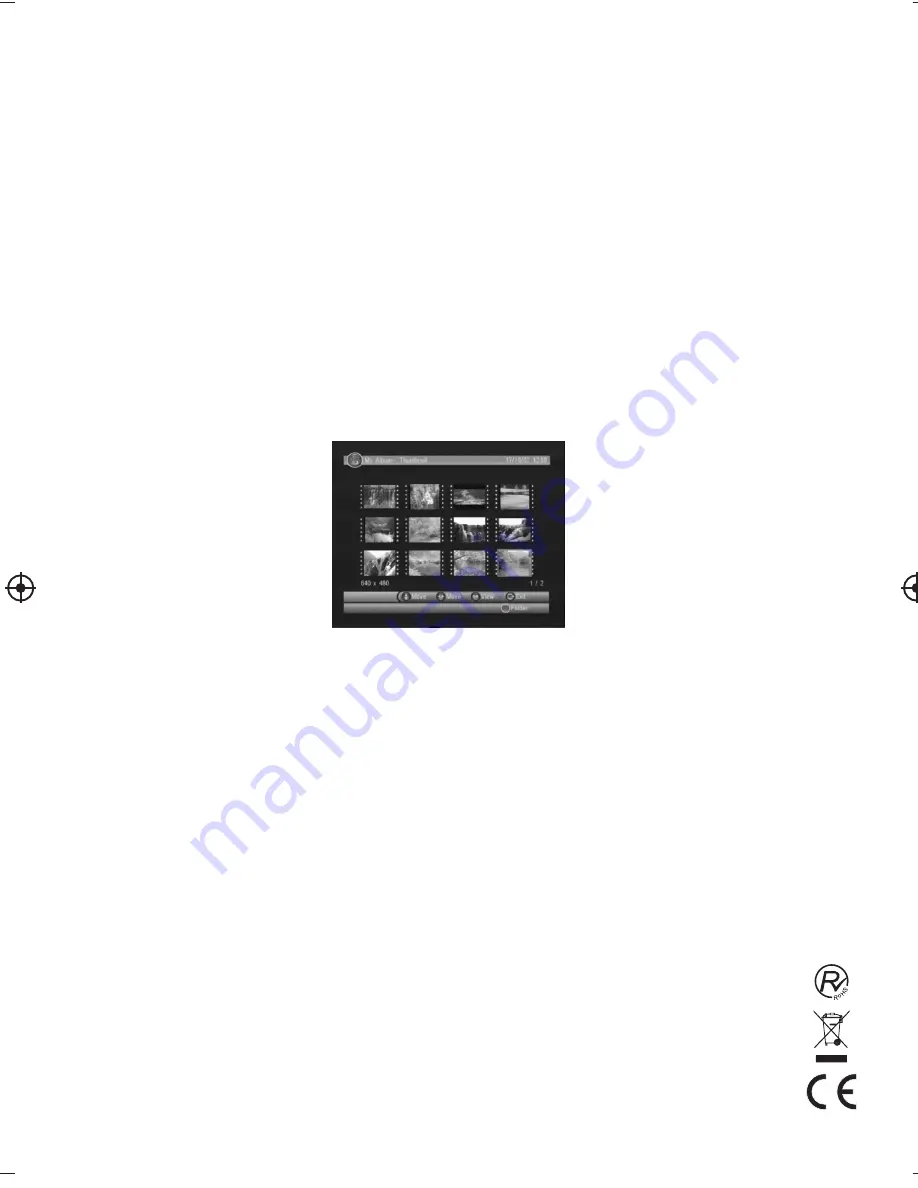
2.4 MULTIMEDIA USB / SD
Esta unidad puede reproducir música, Video y fotos JPG grabados en su dispositivo de
memoria USB o en una tarjeta de memoria SD.
Multimedia debe usarse con el dispositivo USB o SD externo conectado; de no ser así, el
mensaje "¡
El dispositivo no está listo
!" aparecerá en pantalla. Al retirar el dispositivo
mientras ve fotos o reproduce MP3/WMA, el mensaje"¡
Dispositivo retirado
!" se mostrará
en pantalla, y saldrá al menú principal.
IMPORTANTE:
Se aconseja formatear (FAT 32) el dispositivo USB o Disco Duro que se desee
utilizar para la reproducción de archivos a través del puerto USB. De lo contrario pueden
producirse errores en la reproducción de archivos que en ningún caso obedecen a un mal
funcionamiento de la unidad.
2.4.1 Mi álbum (My Album)
Mi álbum puede mostrar fotos en formato JPG, BMP y GIF y operar con ellas. Si hay fotos en
la carpeta de raíz del dispositivo, se mostrarán en modo Miniatura; de no ser así, comenzará
en modo Carpeta. Presione el botón <
AZUL
> para cambiar al modo Carpeta y el botón <Exit>
para regresar al modo Miniatura de nuevo.
2.4.1.1 Miniatura/Carpeta ( Thumbnail/Folder)
La información (ancho /alto / fecha) de la foto seleccionada se mostrará en la parte inferior
izquierda en modo Miniatura, y en la parte superior en modo Carpeta. Fig 9.
Presione el botón <arriba/abajo/izda/dcha> para navegar por las carpetas o archivos.
Presione el botón <OK> para ver la foto seleccionada, y presione de nuevo para comenzar la
exposición de diapositivas.
Presione el botón <Info> para ver la información de ayuda cuando esté mostrando una
imagen o la secuencia.
2.4.1.2 Zoom
Presione el botón <ROJO> para acercar o alejar la imagen en modo visualización de
imágenes.
El factor del zoom puede ser 25%, 50%, 100%, 150%, 200%. Si el factor del zoom es superior a
100%, presione el botón <arriba/abajo/izda/dcha> para moverse por la foto.
2.4.1.3 Rotación
Presione el botón <Izqda/dcha> para rotar a la izqda o dcha y el botón <AMARILLO/AZUL>
para voltear horizontal o verticalmente en modo visualización. Después de rotar o voltear la
foto y regresar al modo Miniatura, el efecto se mantendrá.
2.4.1.4 Exposición de diapositivas
Presione <OK> para ver la imagen del modo Miniatura o Carpeta y presione de nuevo para
comenzar la presentación.
Presione el botón <ROJO> para reproducir o pausar la presentación.
Fig 9. Config. TV (TV setup )
17






























